Met PDF Combine kunt u op flexibele wijze PDF-bestanden samenvoegen, met een breed scala aan aanpasbare parameters. De op mappen gebaseerde fusie is een van zijn sterke punten. Het helpt je het doel sneller te bereiken en de oorspronkelijke structuur van de bestanden kan indien nodig behouden blijven.
Het systeem zal PDF-bestanden batch combineren, en uw documenten snel en gemakkelijk samenvoegen. Het duurt slechts enkele seconden! We hebben het proces zo intuïtief en eenvoudig mogelijk gemaakt. Zelfs beginners zullen het snel onder de knie krijgen, omdat navigatie moeiteloos is. Wanneer de bewerking is voltooid, wordt de uitvoer op de opgegeven locatie geplaatst.
U bent slechts een paar klikken verwijderd van een perfect gecombineerd document! Hier leest u hoe u PDF-bestanden in een map samenvoegt met behulp van het meest veelzijdige hulpprogramma ontwikkeld door CoolUtils.
Start PDF Combiner om uw map voor de fusie te kiezen.
Klik op de benodigde map in de bestandsboom aan de linkerkant om de inhoud ervan te onthullen. U kunt elk bestand bekijken met zoomopties en de volgorde herschikken.
Vink de vakjes individueel aan naast de bestanden of klik voor gemakt op de knop "Alles selecteren" onderaan. Submappen worden in de fusie opgenomen als u op de overeenkomstige knop onder de bestandslijst klikt.

Klik op de knop "Samenvoegen tot PDF" bovenaan de bestandsboom om de parameters in te stellen. Dit opent het wizardvenster, zodat u de uitvoer kunt verfijnen.
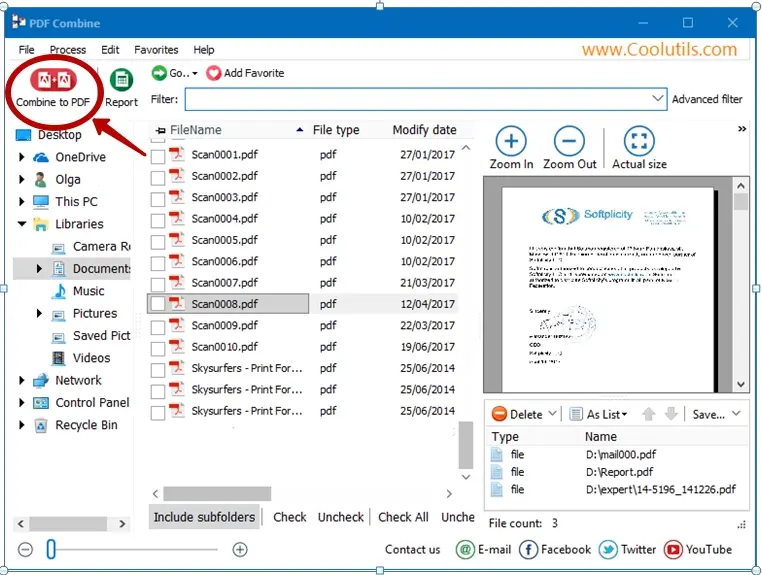
Specificeer waar u het bestand wilt opslaan (het hulpmiddel zal PDF-documenten naar één map samenvoegen) en kies eventuele andere gewenste opties (naast Bestemming omvatten de secties Bladwijzers, Inhoud, Koptekst, Voettekst en Document). Als u de mapstructuur wilt behouden, vink dan het bijbehorende vakje aan.

Nadat alle instellingen gereed zijn, klikt u op "Start" om de fusie te starten. Dit zou slechts enkele seconden moeten duren. Na voltooiing vindt u het gecombineerde document op uw voorkeurslocatie. Voila!
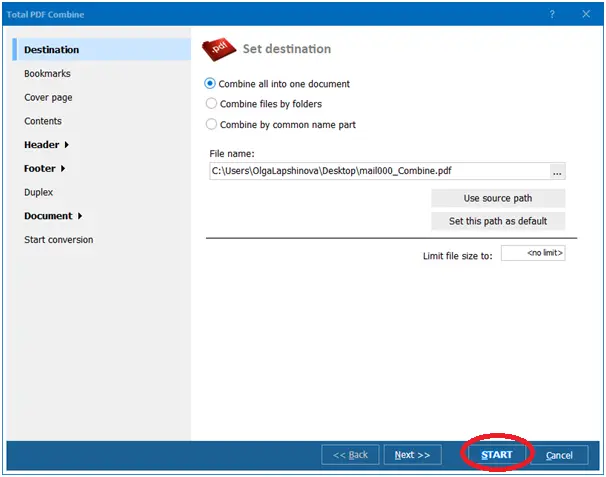
Let op dat het systeem ook vanuit de opdrachtregel kan worden gestart. Hiermee kunt u het binnen andere programma's openen. De functionaliteit en snelheid zijn hetzelfde. Elke populaire versie van Windows wordt ondersteund, van 2000 tot 10.
Met de wizard kunt u een verscheidenheid aan aanpassingen maken om professionele documenten met foutloze navigatie te produceren. Hier zijn enkele dingen die u kunt doen met PDF Combine:
Download de gratis proefversie en converteer uw bestanden in enkele minuten.
Geen creditcard of e-mail vereist.
© 2026. Alle rechten voorbehouden. CoolUtils File Converters